Jeśli jesteś graczem, prawdopodobnie znasz Steam i frustrację związaną z zamykaniem go przy każdym uruchomieniu komputera. Chodzi o to, że po instalacji Steam jest automatycznie skonfigurowany do uruchamiania przy starcie.
To z kolei może mieć wpływ na wydajność komputera i ogólną szybkość uruchamiania. Ponieważ im więcej programów masz na autorun, tym wolniej uruchamia się system. Ponadto niektóre aktualizacje w Steamie mogą również uruchamiać się automatycznie, obniżając prędkość Internetu.
Na szczęście istnieje kilka metod wyłączenia Steam autorun. Możesz to łatwo zrobić za pośrednictwem ustawień Steam lub Menedżera zadań.
Oto jak to działa.
Jak wyłączyć uruchamianie Steam w ustawieniach Steam
Jeśli chcesz zapobiec otwieraniu Steam przy uruchamianiu za pomocą ustawień klienta, możesz wykonać następujące kroki:
- Najpierw uruchom Steam na komputerze i w razie potrzeby zaloguj się na swoje konto.
- Następnie kliknij zakładkę Steam w lewym górnym rogu i wybierz Ustawienia.
- Przejdź do sekcji Interface i wyłącz opcję Run Steam when my computer starts.
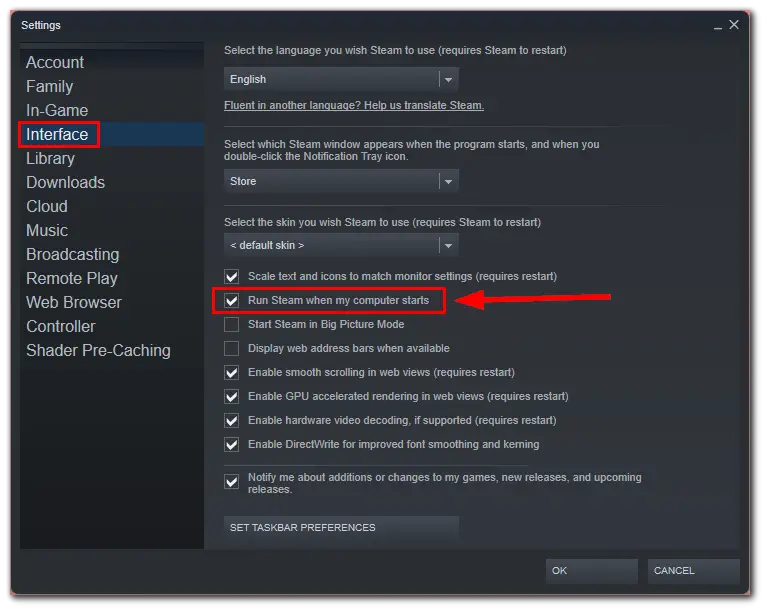
- Na koniec kliknij OK, aby potwierdzić zmianę.
Po wykonaniu tych kroków, Steam nie powinien już uruchamiać się przy starcie. Jednak, aby mieć pewność, że tak się nie stanie, warto również wyłączyć Steam autorun za pomocą Menedżera zadań.
Jak wyłączyć Steam autorun w Menedżerze zadań
Menedżer zadań systemu Windows to wbudowane narzędzie, które umożliwia monitorowanie i zarządzanie programami i procesami uruchomionymi na komputerze. Oto kroki, które musisz wykonać, aby wyłączyć uruchamianie Steam za pomocą Menedżera zadań:
- Naciśnij Ctrl + Shift + Esc, aby otworzyć Menedżera zadań.
- Po tym przejdź do zakładki Aplikacje startowe.
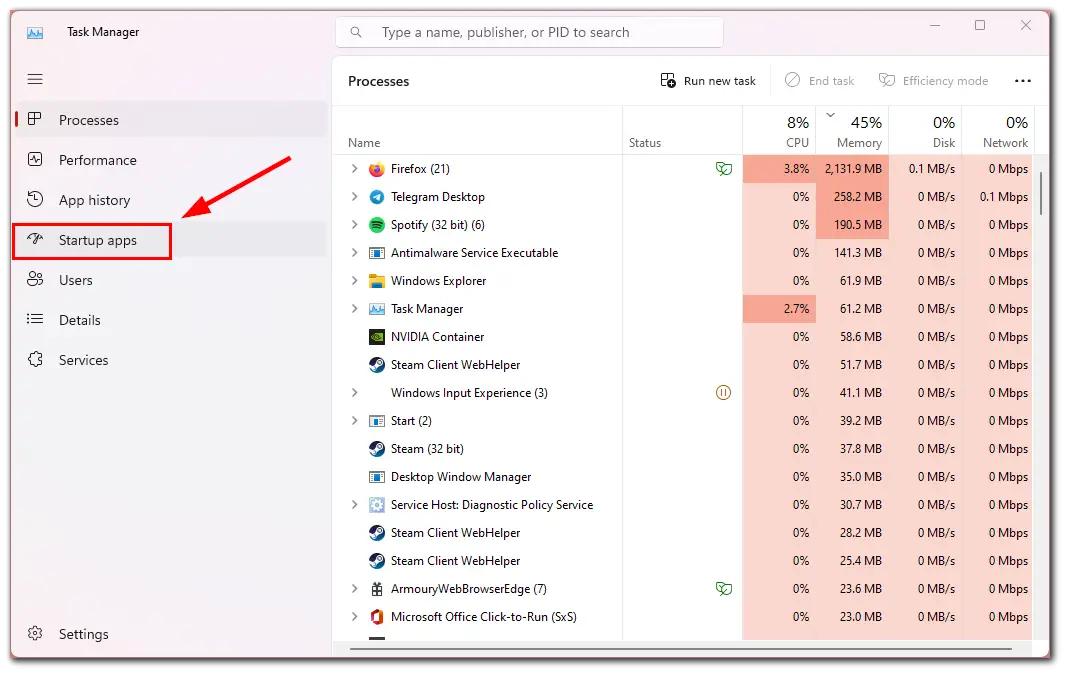
- Znajdź i wybierz Steam.
- Kliknij przycisk Wyłącz u góry.
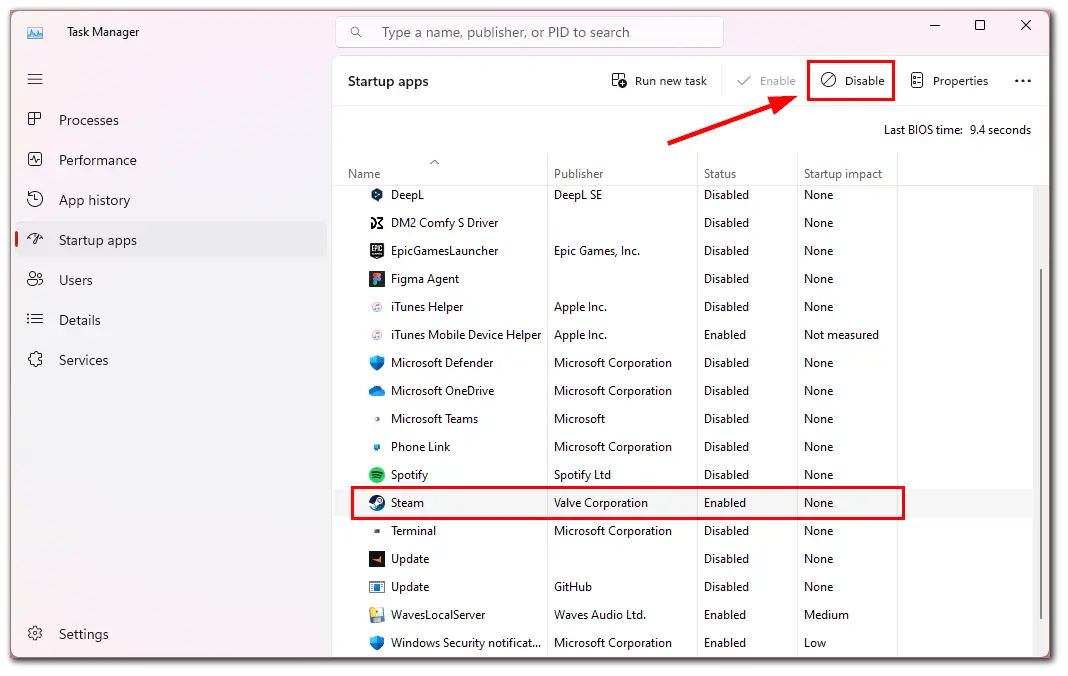
- Alternatywnie możesz kliknąć prawym przyciskiem myszy na Steam i wybrać Disable.
Robiąc to, mówisz Windowsowi, aby nie uruchamiał Steam automatycznie po uruchomieniu komputera.
Jak wyłączyć uruchamianie Steam na Macu
Oto kroki, aby zatrzymać Steam przed otwarciem przy uruchamianiu na komputerze Mac:
- Kliknij na ikonę Apple w lewym górnym rogu ekranu.
- Z menu rozwijanego wybierz Ustawienia systemu i przejdź do Ogólne.
- Następnie w środkowej części menu wybierz pozycję Login Items.
- Znajdź Steam na liście aplikacji i podświetl go.
- Kliknij na symbol minus „-” na dole tabeli.
Od teraz Steam nie powinien już uruchamiać się automatycznie po uruchomieniu komputera Mac.
Dlaczego lepiej usunąć niepotrzebne programy z autorun?
Usuwanie zbędnych programów z autorun może przynieść kilka korzyści, m.in:
- Szybszy czas rozruchu: Po uruchomieniu komputera musi on załadować wszystkie programy i procesy ustawione na automatyczne uruchamianie. Usunięcie niepotrzebnych programów z autorun może pomóc przyspieszyć proces uruchamiania komputera poprzez zmniejszenie liczby programów, które muszą być załadowane.
- Zwiększona wydajność systemu: Niektóre programy uruchamiane automatycznie mogą spowalniać wydajność komputera. Usunięcie niepotrzebnych programów z autorun zwalnia zasoby systemowe i poprawia ogólną wydajność komputera.
- Zwiększone bezpieczeństwo: Niektóre programy uruchamiane automatycznie mogą stanowić zagrożenie dla bezpieczeństwa, jeśli nie są regularnie aktualizowane. Usuwając niepotrzebne programy z autorun, można zmniejszyć ryzyko wystąpienia złośliwego oprogramowania lub innych zagrożeń bezpieczeństwa.
- Mniejsze zagracenie pulpitu: Zbyt wiele programów uruchamianych automatycznie może zagracać pulpit, utrudniając znalezienie potrzebnych programów. Usuwając niepotrzebne programy z autorun, możesz uprościć swój pulpit i ułatwić nawigację.
Ogólnie rzecz biorąc, usunięcie niepotrzebnych programów z autorun może pomóc poprawić wydajność komputera, zwiększyć bezpieczeństwo i ułatwić korzystanie z niego.










